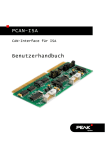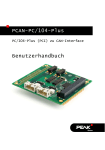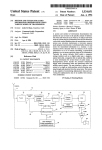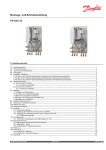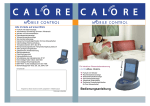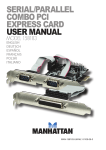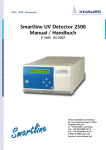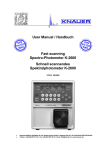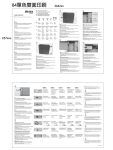Download PCAN-PC/104-Plus Quad
Transcript
PCAN-PC/104-Plus Quad Vierkanal-CAN-Interface für PC/104-Plus Benutzerhandbuch Dokumentversion 1.2.0 (2015-06-09) PCAN-PC/104-Plus Quad – Benutzerhandbuch Berücksichtigte Produkte Produktbezeichnung Ausführung Artikelnummer PCAN-PC/104-Plus Quad Vier CAN-Kanäle IPEH-002099 Auf Anfrage erhalten Sie die Karte auch mit Stack-Through-Verbindern für die Durchleitung des ISA-Busses. CANopen® und CiA® sind eingetragene Gemeinschaftsmarken des CAN in Automation e.V. Alle anderen in diesem Dokument erwähnten Produktnamen können Marken oder eingetragene Marken der jeweiligen Eigentümer sein. Diese sind nicht ausdrücklich durch „™“ und „®“ gekennzeichnet. Copyright © 2015 PEAK-System Technik GmbH Die Vervielfältigung (Kopie, Druck oder in anderer Form) sowie die elektronische Verbreitung dieses Dokuments ist nur mit ausdrücklicher, schriftlicher Genehmigung der PEAK-System Technik GmbH erlaubt. Die PEAK-System Technik GmbH behält sich das Recht zur Änderung technischer Daten ohne vorherige Ankündigung vor. Es gelten die allgemeinen Geschäftsbedingungen sowie die Bestimmungen der Lizenzverträge. Alle Rechte vorbehalten. PEAK-System Technik GmbH Otto-Röhm-Straße 69 64293 Darmstadt Deutschland Telefon: +49 (0)6151 8173-20 Telefax: +49 (0)6151 8173-29 www.peak-system.com [email protected] Dokumentversion 1.2.0 (2015-06-09) 2 PCAN-PC/104-Plus Quad – Benutzerhandbuch Inhalt 1 1.1 1.2 1.3 2 Einleitung 5 Eigenschaften im Überblick Systemvoraussetzungen Lieferumfang Karte und Software konfigurieren und installieren 5 6 7 8 2.1 Karte konfigurieren 2.1.1 Position im PC/104-Stack festlegen 2.2 Software und Karte installieren 2.3 Hinweise zur ISA-Bus-Durchleitung 8 8 10 12 3 13 CAN-Bus anschließen 3.1 D-Sub-Steckverbinder 3.1.1 Slotblende mit D-Sub-Steckern 3.2 Externe Geräte über den CAN-Anschluss versorgen 3.3 Verkabelung 3.3.1 Terminierung 3.3.2 Beispiel einer Verbindung 3.3.3 Maximale Buslänge 13 15 4 20 Software und API 4.1 Monitor-Software PCAN-View 4.1.1 Registerkarte Senden/Empfangen 4.1.2 Registerkarte Trace 4.1.3 Registerkarte PCAN-PC/104-Plus Quad 4.1.4 Statuszeile 4.2 Eigene Programme mit PCAN-Basic anbinden 4.2.1 Leistungsmerkmale von PCAN-Basic 4.2.2 Prinzipbeschreibung der API 3 16 18 18 18 19 20 23 25 26 26 27 28 29 PCAN-PC/104-Plus Quad – Benutzerhandbuch 4.2.3 5 Hinweise zur Lizenz Technische Daten 30 31 Anhang A CE-Zertifikat 33 Anhang B Maßzeichnung 34 Anhang C Übersicht für Schnelleinsteiger 35 4 PCAN-PC/104-Plus Quad – Benutzerhandbuch 1 Einleitung Die Karte PCAN-PC/104-Plus Quad ermöglicht die Anbindung von vier CAN-Bussen an ein PC/104-Plus-System. Dabei ist der Betrieb von bis zu vier aufeinander gesteckten Karten möglich. Der CANBus wird über 9-polige D-Sub-Stecker auf den mitgelieferten Slotblenden angeschlossen. Zwischen der Computer- und der CANSeite ist eine galvanische Trennung bis maximal 500 Volt gegeben. Für verschiedene Betriebssysteme sind Gerätetreiber sowie eine Programmierschnittstelle vorhanden, so dass Programme auf einfache Weise auf einen angeschlossenen CAN-Bus zugreifen können. Tipp: Am Ende dieses Handbuches (Anhang C) befindet sich für Schnelleinsteiger eine Seite mit Kurzangaben zur Installation und zum Betrieb der Karte PCAN-PC/104-Plus Quad. 1.1 Eigenschaften im Überblick Formfaktor PC/104 Verwendung des 120-Pin-Anschlusses für den PCI-Bus Bis zu vier Karten in einem System einsetzbar Übertragungsraten von 5 kbit/s bis zu 1 Mbit/s Erfüllt die CAN-Spezifikationen 2.0A (11-Bit-ID) und 2.0B (29-Bit-ID) Anschluss an CAN-Bus über Slotblenden mit D-Sub-Steckern, 9-polig (nach CiA® 102) FPGA-Implementierung des CAN-Controllers (SJA1000-kompatibel) NXP CAN-Transceiver PCA82C251 5 PCAN-PC/104-Plus Quad – Benutzerhandbuch 5-Volt-Versorgung am CAN-Anschluss durch Lötjumper zuschaltbar, z. B. für externe Buskonverter 4 High-Speed-CAN-Kanäle (ISO 11898-2) Galvanische Trennung am CAN-Anschluss bis zu 500 V, gesondert für jeden CAN-Kanal Erweiterter Betriebstemperaturbereich von -40 bis 85 °C Hinweis: Dieses Handbuch beschreibt die Verwendung der PCAN-PC/104-Plus Quad-Karte unter Windows. Treiber für Linux sowie entsprechende Anwendungsinformation finden Sie auf der mitgelieferten DVD im Verzeichniszweig Develop und auf unserer Website unter www.peak-system.com/linux. 1.2 Systemvoraussetzungen PC/104-Stack mit PCI-Bus (gemäß der Spezifikation PC/104-Plus) Betriebssystem Windows 8.1, 7, Vista (32/64-Bit) oder Linux (32/64-Bit) 6 PCAN-PC/104-Plus Quad – Benutzerhandbuch 1.3 Lieferumfang PCAN-PC/104-Plus Quad-Karte Zwei Slotblenden mit D-Sub-Steckern für den CAN-BusAnschluss Gerätetreiber für Windows 8.1, 7, Vista und Linux (32/64-Bit) PCAN-View CAN-Monitor für Windows 8.1, 7, Vista (32/64-Bit) PCAN-Basic Programmierschnittstelle bestehend aus InterfaceDLL und Beispielen sowie Header-Dateien für alle gängigen Programmiersprachen Handbuch im PDF-Format 7 PCAN-PC/104-Plus Quad – Benutzerhandbuch 2 Karte und Software konfigurieren und installieren Dieses Kapitel behandelt die Konfiguration der PCAN-PC/104-Plus Quad-Karte, die Softwareinstallation unter Windows und den Einbau der Karte in den PC/104-Stack. Hinweis: Die PCAN-PC/104-Plus Quad-Karte wird unter Windows als PCAN-PC/104-Plus-Karte geführt. 2.1 Karte konfigurieren Bevor Sie die PCAN-PC/104-Plus Quad-Karte in einen PC/104-Stack einbauen, müssen Sie diese anhand von Jumpern auf der Platine konfigurieren. Achtung! Durch elektrostatische Entladung (ESD) können Komponenten auf der PCAN-PC/104-Plus Quad-Karte beschädigt oder zerstört werden. Treffen Sie beim Hantieren mit der Karte Vorkehrungen zur Vermeidung von ESD. 2.1.1 Position im PC/104-Stack festlegen Die PCAN-PC/104-Plus Quad-Karte muss durch die Stellung der Jumper für eine bestimmte Position im Stack angepasst werden. Die Positionsnummer ergibt sich aus dem Abstand zum Host. 8 PCAN-PC/104-Plus Quad – Benutzerhandbuch Abbildung 1: Jumperfelder IDx, CLKx und INTx auf der PCAN-PC/104-Plus Quad-Karte Position im PC/104-Stack im Verhältnis zum Host Jumper Signal 1 2 3 4 IDx ID Select 0 1 2 3 CLKx Clock Select 0 1 2 3 INTx Interrupt Select 0 1 2 3 Da der PCI-Bus-Master-Betrieb von der Karte nicht genutzt wird, bleiben die Jumperfelder REQx und GNTx leer. 9 PCAN-PC/104-Plus Quad – Benutzerhandbuch 2.2 Software und Karte installieren Installieren Sie den Treiber vor dem erstmaligen Einbau der Karte in den PC/104-Stack. So installieren Sie den Treiber: 1. Legen Sie die mitgelieferte DVD in das entsprechende Computerlaufwerk ein. In der Regel erscheint kurze Zeit später selbständig das Navigationsprogramm. Falls nicht, starten Sie die Datei Intro.exe aus dem Hauptverzeichnis der DVD. 2. Wählen Sie im Hauptmenü Treiber aus und klicken Sie dann auf Jetzt installieren. 3. Bestätigen Sie die Meldung der Benutzerkontensteuerung in Bezug auf "Installer database of PEAK-Drivers". Das Treiberinstallationsprogramm wird gestartet. 4. Befolgen Sie die Anweisungen des Programms. 10 PCAN-PC/104-Plus Quad – Benutzerhandbuch So bauen Sie die Karte in den PC/104-Stack ein: 1. Verbinden Sie pro CAN-Anschluss ein Kabel von der Slotblende mit einem 10-poligen Pfostenstecker. Abbildung 2: Position der Pfostenstecker für die CAN-Anschlüsse, J4 für CAN-Kanal 1 (oben rechts), J5 für CAN-Kanal 2 (unten rechts), J6 für CAN-Kanal 3 (oben links), J10 für CAN-Kanal 4 (unten links) 2. Fahren Sie den Computer herunter. 3. Trennen Sie den Computer von der Spannungsversorgung. 4. Fügen Sie die Karte in die zuvor konfigurierte Position (1 bis 4) im PC/104-Stack ein. 5. Verbinden Sie den Computer wieder mit der Spannungsversorgung. 11 PCAN-PC/104-Plus Quad – Benutzerhandbuch So führen Sie die abschließende Initialisierung durch: 1. Schalten Sie den Computer an und starten Sie Windows. Stellen Sie ein weiteres Mal sicher, dass Sie mit Administratoren-Rechten angemeldet sind. Windows meldet, dass neue Hardware entdeckt worden ist. Die Treiber werden von Windows gefunden und installiert. Nach einer erfolgreichen Initialisierung des Treibers finden Sie im Geräte-Manager von Windows im Zweig „CAN-Hardware“ den Eintrag „PCAN-PC/104-Plus“. 2.3 Hinweise zur ISA-Bus-Durchleitung Wenn Sie zusätzlich Module in den PC/104-Stack aufnehmen wollen, die den ISA-Bus verwenden, müssen die Anschlussfelder J1 und J2 mit Stack-Through-Verbindern bestückt sein. Auf Anfrage erhalten Sie eine entsprechende Ausführung der PCAN-PC/104-Plus QuadKarte. PC/104-Module mit ISA-Bus folgen vom Host aus betrachtet stets nach den Modulen mit PCI-Bus. Die Signale des ISA-Busses werden von der PCAN-PC/104-Plus Quad-Karte durchgeleitet und nicht verwendet. 12 PCAN-PC/104-Plus Quad – Benutzerhandbuch 3 3.1 CAN-Bus anschließen D-Sub-Steckverbinder Ein High-Speed-CAN-Bus (ISO 11898-2) wird an die 9-polige D-SubSteckverbindung der Slotblende angeschlossen. Die Belegung entspricht der Spezifikation CiA® 102. Abbildung 3: Anschlussbelegung High-Speed-CAN-Bus (Sicht auf einen D-Sub-Stecker der Slotblende) Über die Pins 1 und 9 ist es möglich, Geräte mit geringem Stromverbrauch (z. B. externe Buskonverter) direkt über den CANAnschluss zu versorgen. Bei Auslieferung sind diese Pins nicht aktiv. Eine ausführliche Beschreibung zur Aktivierung finden Sie im folgenden Abschnitt 3.2 Seite 16. 13 PCAN-PC/104-Plus Quad – Benutzerhandbuch Die Pin-Zuordnung zwischen einem 10-poligen Pfostenstecker auf der PCAN-PC/104-Plus Quad-Karte und einem D-Sub-Stecker ist wie folgt: Abbildung 4: Nummerierung am 10-poligen Pfostenstecker bei einem Kanal Pin Belegung Zuordnung D-Sub 1 +5 V (optional) 1 2 GND 6 3 CAN_L 2 4 CAN_H 7 5 GND 3 6 nicht belegt 8 7 nicht belegt 4 8 +5 V (optional) 9 9 nicht belegt 5 10 nicht belegt Tipp: Einen CAN-Bus mit anderem Übertragungsstandard können Sie über einen Buskonverter anschließen. PEAKSystem bietet verschiedene Buskonvertermodule an (z. B. PCAN-TJA1054 für einen Low-Speed-CAN-Bus entsprechend ISO 11898-3). 14 PCAN-PC/104-Plus Quad – Benutzerhandbuch 3.1.1 Slotblende mit D-Sub-Steckern Abbildung 5: Zweikanal-Slotblende Um einen CAN-Bus an die PCAN-PC/104-Plus Quad-Karte anzuschließen, benutzen Sie die im Lieferumfang enthaltenen Slotblenden. Nachdem Sie die Flachbandkabel von der Slotblende mit den 10-poligen Pfostensteckern auf der Karte verbunden haben, können Sie den CAN-Bus an die D-Sub-Steckverbinder anschließen. 15 PCAN-PC/104-Plus Quad – Benutzerhandbuch 3.2 Externe Geräte über den CAN-Anschluss versorgen Optional kann mittels Lötbrücken auf der PCAN-PC/104-Plus QuadKarte eine 5-Volt-Versorgung auf Pin 1 und/oder Pin 9 des D-SubCAN-Anschlusses gelegt werden (unabhängig für jeden Anschluss). Dadurch ist es möglich, Geräte mit geringem Stromverbrauch (z. B. Buskonverter) direkt über den CAN-Anschluss zu versorgen. Bei Anwendung dieser Option wird die 5-Volt-Versorgung von der Spannungsversorgung des PC/104-Stacks weitergeleitet und ist nicht gesondert abgesichert. Durch zwischengeschaltete DC/DCWandler ist die Stromabgabe auf 100 mA beschränkt. Gehen Sie folgendermaßen vor, um die 5-Volt-Versorgung zu aktivieren: Löten Sie auf der PCAN-PC/104-Plus Quad-Karte die Lötbrücken entsprechend der gewünschten Einstellung. Gehen Sie dabei mit besonderer Sorgfalt vor, um ungewollte Kurzschlüsse auf der Karte zu vermeiden. Abbildung 6 zeigt die Positionen der Lötfelder auf der PCAN-PC/104Plus Quad-Karte an. Ist eine Lötbrücke gesetzt, wird die 5-VoltVersorgung an den entsprechenden Pin weitergeleitet. Hinweis: Die Pin-Bezeichnungen für den CAN-Anschluss beziehen sich auf einen 9-poligen D-Sub-Stecker, der über ein Kabel mit einem Pfostenstecker auf der Karte verbunden ist. 16 PCAN-PC/104-Plus Quad – Benutzerhandbuch CAN1, Pin 1 CAN3, Pin 9 CAN1, Pin 9 CAN3, Pin 1 CAN2, Pin 1 CAN4, Pin 9 CAN2, Pin 9 CAN4, Pin 1 Abbildung 6: Positionen der Lötstellen auf der Platinenrückseite für die 5-Volt-Versorgung am CAN-Anschluss (D-Sub) Achtung! Kurzschlussgefahr! Wenn die in diesem Abschnitt beschriebene Option aktiviert ist, dürfen Sie CAN-Kabel oder zusätzliche Peripherie (z. B. Buskonverter) nur an die PCANPC/104-Plus Quad-Karte anschließen oder davon abziehen, während der Computer ausgeschaltet ist. 17 PCAN-PC/104-Plus Quad – Benutzerhandbuch 3.3 3.3.1 Verkabelung Terminierung Ein High-Speed-CAN-Bus (ISO 11898-2) muss an beiden Enden mit 120 Ohm terminiert sein. Ansonsten kommt es zu störenden Signalreflexionen und die Transceiver der angeschlossenen CAN-Knoten (CAN-Interface, Steuergerät) funktionieren nicht. Die PCAN-PC/104-Plus Quad-Karte hat keine interne Terminierung. Betreiben Sie den Adapter an einem terminierten CAN-Bus. 3.3.2 Beispiel einer Verbindung Abbildung 7: Einfache CAN-Verbindung In diesem Beispiel wird die PCAN-PC/104-Plus Quad-Karte mit einem Steuergerät durch ein Kabel verbunden, das an beiden Enden terminiert ist. 18 PCAN-PC/104-Plus Quad – Benutzerhandbuch 3.3.3 Maximale Buslänge High-Speed-CAN-Netzwerke können bis zu 1 Mbit/s übertragen. Die maximale Buslänge ist primär abhängig von der Übertragungsrate. Die folgende Tabelle zeigt die maximal mögliche CAN-Buslänge bei verschiedenen Übertragungsraten: Übertragungsrate Buslänge 1 Mbit/s 40 m 500 kbit/s 110 m 250 kbit/s 240 m 125 kbit/s 500 m 50 kbit/s 1,3 km 20 kbit/s 3,3 km 10 kbit/s 6,6 km 5 kbit/s 13,0 km Die hier aufgeführten Werte sind anhand eines idealisierten Systems errechnet worden und können von der Realität abweichen. 19 PCAN-PC/104-Plus Quad – Benutzerhandbuch 4 Software und API Dieses Kapitel behandelt die mitgelieferte Software PCAN-View und die Programmierschnittstelle PCAN-Basic. 4.1 Monitor-Software PCAN-View PCAN-View ist eine einfache Windows-Software zum Betrachten, Senden und Aufzeichnen von CAN- und CAN-FD-Nachrichten. Hinweis: Dieses Kapitel beschreibt die Verwendung von PCANView mit einem CAN-Adapter. Abbildung 8: PCAN-View für Windows 20 PCAN-PC/104-Plus Quad – Benutzerhandbuch So starten und initialisieren Sie PCAN-View: 1. Wählen Sie im Windows-Start-Menü oder auf der WindowsStart-Seite PCAN-View aus. Das Dialogfenster für die Auswahl der Hardware sowie die Einstellung der Parameter erscheint. Abbildung 9: Auswahl der Hardware und Parameter 2. Wählen Sie aus der Liste Verfügbare PCAN-Hardware das gewünschte Interface. 3. Wählen Sie aus der Dropdownliste Bitrate die Übertragungsrate, die von allen Teilnehmern am CAN-Bus verwendet wird. Benutzer definierte Übertragungsraten können Sie über den Button rechts neben der Dropdownliste erstellen. 4. Unter Filtereinstellungen können Sie den Bereich der zu empfangenden CAN-IDs einschränken, entweder für StandardFrames (11-Bit-IDs) oder Extended-Frames (29-Bit-IDs). 21 PCAN-PC/104-Plus Quad – Benutzerhandbuch 5. Aktivieren Sie den Listen-Only-Modus, falls Sie nicht aktiv am CAN-Verkehr teilnehmen und nur beobachten möchten. Dadurch wird auch eine unbeabsichtigte Störung einer unbekannten CAN-Umgebung (zum Beispiel bei unterschiedlichen Übertragungsraten) vermieden. 6. Betätigen Sie abschließend die Angaben im Dialogfenster mit OK. Das Hauptfenster von PCAN-View erscheint (siehe Abbildung 10). 22 PCAN-PC/104-Plus Quad – Benutzerhandbuch 4.1.1 Registerkarte Senden/Empfangen Abbildung 10: Registerkarte Senden/Empfangen Die Registerkarte Senden/Empfangen ist das zentrale Element von PCAN-View. Sie enthält jeweils eine Liste der empfangenen und der Sendenachrichten. Die Darstellung der CAN-Daten erfolgt im Hexadezimalformat. So senden Sie eine CAN-Nachricht mit PCAN-View: 1. Wählen Sie den Menübefehl Senden > Neue Botschaft (alternativ oder Einfg). Es erscheint das Dialogfenster Neue Sendebotschaft. 23 PCAN-PC/104-Plus Quad – Benutzerhandbuch Abbildung 11: Dialogfenster Neue Sendebotschaft 2. Geben Sie die ID und die Daten der neuen CAN-Nachricht ein. 3. Geben Sie im Feld Zykluszeit an, ob die Nachricht periodisch oder manuell gesendet werden soll. Wollen Sie die Nachricht periodisch senden, muss der Wert größer 0 sein. Für ein rein manuelles Senden tragen Sie 0 ein. 4. Bestätigen Sie die Angabe mit OK. Die fertige Sendenachricht erscheint auf der Senden/Empfangen-Registerkarte. 5. Manuell senden Sie ausgewählte Sendenachrichten mit dem Menübefehl Senden > Senden (alternativ Leertaste). Der manuelle Sendevorgang erfolgt bei periodisch gesendeten CAN-Nachrichten zusätzlich. Tipp: Über den Menüpunkt Datei > Speichern können die aktuellen Sendenachrichten in einer Liste abgespeichert und später zur Wiederverwendung geladen werden. 24 PCAN-PC/104-Plus Quad – Benutzerhandbuch 4.1.2 Registerkarte Trace Abbildung 12: Registerkarte Trace Über die Registerkarte Trace kann der Tracer (Datenlogger) von PCAN-View verwendet werden, um die Kommunikation eines CANBusses aufzuzeichnen. Während der Aufnahme werden die CANNachrichten in den Arbeitsspeicher des PCs zwischengespeichert. Anschließend können diese dann in einer Datei gesichert werden. Der Tracer kann so konfiguriert werden, dass er im Linearpufferoder im Ringpuffermodus läuft. Im Linearpuffermodus wird die Aufnahme gestoppt, sobald der Puffer vollständig gefüllt ist. Im Ringpuffermodus wird, sobald der Puffer voll ist, die jeweils älteste Nachricht durch die neu eingehende überschrieben. 25 PCAN-PC/104-Plus Quad – Benutzerhandbuch 4.1.3 Registerkarte PCAN-PC/104-Plus Quad Abbildung 13: Registerkarte PCAN-PCI (Beispiel) Auf der Registerkarte PCAN-PC/104-Plus Quad werden verschiedene Informationen zu der Hardware wie zum Beispiel die Version des Gerätetreibers angegeben. 4.1.4 Statuszeile Abbildung 14: Beispiel einer Statuszeile Die Statuszeile zeigt Informationen über die aktuelle CAN-Verbindung, enthält Fehlerzähler (Overruns, QXmtFull) und eine Statusanzeige für Fehlermeldungen. Weitere Information zur Benutzung von PCAN-View finden Sie in der Hilfe, die Sie im Programm über das Menü Hilfe oder die Taste F1 erreichen. 26 PCAN-PC/104-Plus Quad – Benutzerhandbuch 4.2 Eigene Programme mit PCAN-Basic anbinden Abbildung 15: PCAN-Basic Auf der mitgelieferten DVD befinden sich im Verzeichniszweig Develop Dateien der Programmierschnittstelle PCAN-Basic. Diese API stellt grundlegende Funktionen für die Anbindung eigener Programme an die CAN- und CAN-FD-Interfaces von PEAK-System zur Verfügung und kann für folgende Betriebssysteme verwendet werden: Windows 8.1, 7, Vista (32/64-Bit) Windows CE 6.x (x86/ARMv4) Linux (32/64-Bit) Die API ist betriebssystemübergreifend konzipiert. Dadurch können Softwareprojekte mit wenig Aufwand zwischen den Plattformen portiert werden. Für alle gängigen Programmiersprachen stehen Beispiele zur Verfügung. 27 PCAN-PC/104-Plus Quad – Benutzerhandbuch PCAN-Basic unterstützt ab Version 4 den neuen Standard CAN FD (CAN with Flexible Data Rate), der sich vor allem durch höhere Bandbreiten bei der Datenübertragung auszeichnet. 4.2.1 Leistungsmerkmale von PCAN-Basic API zur Entwicklung von Anwendungen mit CAN- und CAN-FDAnbindungen Zugriff auf die CAN-Kanäle eines PCAN-Gateways über den neuen Gerätetyp PCAN-LAN Unterstützt die Betriebssysteme Windows 8.1, 7, Vista (32/64-Bit), Windows CE 6.x und Linux (32/64-Bit) Gleichzeitig können eine eigene und mehrere Applikationen von PEAK-System auf einem physikalischem Kanal betrieben werden Anwendung einer einzigen DLL für alle unterstützten HardwareTypen Nutzung von bis zu 16 Kanälen pro Hardware (abhängig von dem verwendeten PEAK-CAN-Interface) Einfaches Umschalten zwischen den Kanälen einer PCAN-PCHardware Treiberinterne Pufferung von 32.768 Nachrichten pro CAN-Kanal Genauigkeit der Zeitstempel von empfangenen Nachrichten bis zu 1 μs (abhängig von dem verwendeten PEAK-CAN-Interface) Unterstützung der PEAK-System Trace-Formate Version 1.1 und 2.0 (für CAN-FD-Anwendungen) Zugriff auf spezielle Hardwareparameter wie beispielsweise Listen-Only-Mode Benachrichtigung der Applikation über Windows-Events beim Empfang einer Nachricht Erweitertes System für Debuggingoperationen 28 PCAN-PC/104-Plus Quad – Benutzerhandbuch Mehrsprachige Debuggingausgabe Ausgabesprache abhängig vom Betriebssystem Definition eigener Debugging-Information möglich Eine Übersicht der API-Funktionen befindet sich in den HeaderDateien. Ausführliche Information zur PCAN-Basic-API finden Sie auf der mitgelieferten DVD in den Text- und Hilfedateien (Dateien .txt und .chm). 4.2.2 Prinzipbeschreibung der API Die API PCAN-Basic ist die Schnittstelle zwischen der Benutzeranwendung und dem Gerätetreiber. In Windows-Betriebssystemen ist dies eine DLL (Dynamic Link Library). Der Ablauf des Zugriffs auf das CAN-Interface ist in drei Phasen unterteilt: 1. Initialisierung 2. Interaktion 3. Abschluss Initialisierung Ein Kanal muss vor der Benutzung initialisiert werden. Dies geschieht durch den einfachen Aufruf der Funktion CAN_Initialize bei CAN und CAN_InitializeFD bei CAN-FD. Abhängig vom Typ der CANHardware können bis zu 16 CAN-Kanäle gleichzeitig geöffnet werden. Nach erfolgreicher Initialisierung steht der CAN-Kanal zur Kommunikation mit der CAN-Hardware bzw. dem CAN-Bus bereit. Es sind keine weiteren Konfigurationsarbeiten erforderlich. Interaktion Zum Lesen und Schreiben von Nachrichten stehen die Funktionen CAN_Read und CAN_Write sowie CAN_ReadFD und CAN_WriteFD zur Verfügung. Es können zusätzliche Einstellungen vorgenommen werden, 29 PCAN-PC/104-Plus Quad – Benutzerhandbuch wie z. B. die Einrichtung von Nachrichtenfiltern zur Beschränkung auf bestimmte CAN-IDs oder das Versetzen des CAN-Controllers in den Listen-Only-Modus. Bei Empfang von CAN-Nachrichten werden Ereignisse zur automatischen Benachrichtigung einer Anwendung (Client) verwendet. Das bietet folgende Vorteile: Die Anwendung muss nicht mehr regelmäßig auf Empfangsnachrichten prüfen (kein Polling). Die Reaktionszeit bei Empfang wird verkürzt. Abschluss Zum Beenden der Kommunikation wird die Funktion CAN_Uninitialize aufgerufen, um unter anderem die für den CANKanal reservierten Ressourcen freizugeben. Außerdem wird der CAN-Kanal als "Frei" markiert und steht anderen Anwendungen zur Verfügung. 4.2.3 Hinweise zur Lizenz Gerätetreiber, die Interface-DLL sowie alle anderen zur Anbindung benötigten Dateien sind Eigentum der PEAK-System Technik GmbH und dürfen nur in Verbindung mit einer bei der PEAK-System oder deren Partner gekauften Hardware verwendet werden. Sollte eine CAN-Hardware-Komponente von Drittanbietern kompatibel zu einer von PEAK-System sein, so ist es nicht erlaubt die Treiber von PEAKSystem zu verwenden oder weiterzugeben. Wenn ein Drittanbieter Software auf Basis von PCAN-Basic entwickelt und Probleme bei der Verwendung dieser Software auftauchen, wenden Sie sich an den Softwareanbieter. 30 PCAN-PC/104-Plus Quad – Benutzerhandbuch 5 Technische Daten Anschlüsse PC/104-Plus PCI-Bus (PC/104-Plus Version 2), 120-polige Stiftleiste, für 5-V-Systeme ISA-Bus: Optional bestückte Stack-Through-Verbinder für Durchleitung der Signale 4 High-Speed-CAN D-Sub (m), 9-polig Belegung nach Spezifikation CiA® 102 CAN Spezifikation ISO 11898-2; High-Speed-CAN 2.0A (Standard-Format) und 2.0B (Extended-Format) Übertragungsraten 5 kbit/s - 1 Mbit/s Controller FPGA-Implementierung (SJA1000-kompatibel) Transceiver NXP PCA82C251 Galvanische Trennung Bis zu 500 V, gesondert für jeden CAN-Kanal Versorgung externer Geräte D-Sub Pin 1/ 9; 5 V, max. 100 mA Bei Auslieferung nicht belegt Terminierung Nicht vorhanden Versorgung Versorgungsspannung 5 V DC Stromaufnahme max. 300 mA Maße Größe ca. 90 x 96 x 15 mm (Stapelhöhe; Bauteilhöhe max. 11 mm) (Siehe auch Maßzeichnung im Anhang B Seite 34) Gewicht 56 g Fortsetzung auf der nächsten Seite 31 PCAN-PC/104-Plus Quad – Benutzerhandbuch Umgebung Betriebstemperatur -40 - 85 °C Temperatur für Lagerung und Transport -40 - 125 °C Relative Luftfeuchte 15 - 90%, nicht kondensierend EMV EN 55024:2011-09 EN 55022:2011-12 EC-Direktive 2004/108/EG 32 PCAN-PC/104-Plus Quad – Benutzerhandbuch Anhang A CE-Zertifikat 33 PCAN-PC/104-Plus Quad – Benutzerhandbuch Anhang B Maßzeichnung Abbildung 16: Ansicht PCAN-PC/104-Plus Quad Die Abbildung entspricht nicht der tatsächlichen Größe des Produkts. 34 PCAN-PC/104-Plus Quad – Benutzerhandbuch Anhang C Übersicht für Schnelleinsteiger Kartenkonfiguration Position im PC/104-Stack im Verhältnis zum Host Jumper Signal 1 2 3 4 IDx ID Select 0 1 2 3 CLKx Clock Select 0 1 2 3 INTx Interrupt Select 0 1 2 3 Software-/Hardwareinstallation unter Windows Installieren Sie noch vor dem Einbau der PCAN-PC/104-Plus QuadKarte in den PC/104-Stack das entsprechende Softwarepaket von der mitgelieferten DVD (mit Administratoren-Rechten). Beim nächsten Windows-Start wird die Karte von Windows erkannt und der Treiber initialisiert. Nach erfolgreicher Installation finden Sie in Windows-Geräte-Manager im Zweig „CAN-Hardware“ den Eintrag „PCAN-PC/104-Plus“. Inbetriebnahme unter Windows Führen Sie als Beispielanwendung für den Zugriff auf die PCANPC/104-Plus Quad-Karte den CAN-Monitor PCAN-View über das Windows-Start-Menü aus. Wählen Sie für die Initialisierung der Karte den CAN-Anschluss und die CAN-Übertragungsrate. High-Speed-CAN-Stecker (D-Sub, 9-polig) 35